eM Client Review: Kann es Ihren Posteingang zähmen? (Aktualisiert 2022)
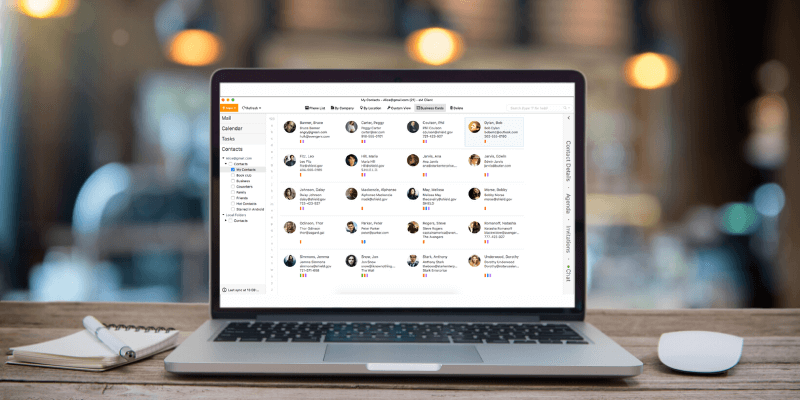
eM Client
: Extrem einfach zu konfigurieren und zu verwenden
Zusammenfassung
Verfügbar für Windows und Mac, eM Client ist ein gut gestalteter E-Mail-Client, der die Einrichtung und Verwendung zum Kinderspiel macht. Mehrere E-Mail-Konten verschiedener Anbieter können automatisch konfiguriert werden, und Kalender und Aufgabenverwaltung sind direkt neben Ihrem Posteingang integriert.
Die Pro-Version bietet außerdem unbegrenzte automatische Übersetzungen von E-Mails aus einer Vielzahl von Sprachen in und aus Ihrer Muttersprache. Eine leicht eingeschränkte Version von eM Client ist kostenlos für den persönlichen Gebrauch verfügbar, aber Sie sind auf zwei E-Mail-Konten beschränkt, es sei denn, Sie kaufen die Pro-Version, und der Übersetzungsdienst ist nicht verfügbar.
Während eM Client eine solide Option ist, um Ihren Posteingang zu verwalten, hat es nicht viele zusätzliche Funktionen, die es von der Konkurrenz abheben. Das ist nicht unbedingt eine schlechte Sache; Zu viel Ablenkung in Ihrem Posteingang kann eher kontraproduktiv als hilfreich sein. Da der Preis jedoch ungefähr mit anderen kostenpflichtigen E-Mail-Clients vergleichbar ist, können Sie für Ihr Geld etwas mehr erwarten.
Was ich mag: Extrem einfach zu bedienen. Anpassbare intelligente Ordner. Option für verzögertes Senden. Automatische Übersetzungen mit Pro.
Was ich nicht mag: Einige zusätzliche Funktionen. Keine Google Reminder-Integration.
Inhaltsverzeichnis
Warum mir diese Bewertung anvertrauen
Hallo, mein Name ist Thomas Boldt, und wie die meisten von Ihnen verlasse ich mich bei meiner Arbeit und meinem Privatleben jeden Tag auf E-Mails. Ich verwende E-Mail seit den frühen 2000er Jahren ausgiebig und habe den Aufstieg und Fall des Desktop-E-Mail-Clients und seinen Aufstieg inmitten der Ebbe und Flut beliebter webbasierter E-Mail-Dienste miterlebt.
Obwohl ich dem mythischen „Ungelesen (0)“ nicht sehr nahe bin, erfüllt mich der Gedanke, meinen Posteingang zu öffnen, nicht mit Angst – und hoffentlich kann ich Ihnen auch dabei helfen, dorthin zu gelangen.
Detaillierte Überprüfung des eM-Clients
Wenn Sie Erfahrung mit Desktop-E-Mail-Clients aus der Zeit haben, bevor Webmail-Dienste wie Gmail populär wurden, erinnern Sie sich vielleicht an die Frustrationen, die damit verbunden waren, alles vorzubereiten.
Das Einrichten aller erforderlichen IMAP/POP3- und SMTP-Server mit ihren eigenen einzigartigen Konfigurationsanforderungen kann unter den besten Umständen mühsam sein; Wenn Sie mehrere E-Mail-Konten hatten, könnte dies zu echten Kopfschmerzen führen.
Ich freue mich, Ihnen mitteilen zu können, dass diese Zeiten längst vorbei sind und die Einrichtung eines modernen Desktop-E-Mail-Clients ein Kinderspiel ist.
Sobald Sie eM Client installiert haben, werden Sie durch den gesamten Setup-Prozess geführt – obwohl es Ihnen vergeben wird, es überhaupt nicht als Prozess zu erkennen, da Sie lediglich Ihre E-Mail-Adresse und Ihr Passwort eingeben müssen. Wenn Sie einen gängigen E-Mail-Dienst verwenden, sollte eM Client in der Lage sein, alles automatisch für Sie zu konfigurieren.
Während des Einrichtungsvorgangs sollten Sie sich eine Sekunde Zeit nehmen, um Ihren bevorzugten Schnittstellenstil auszuwählen, was eine nette Geste ist, die in letzter Zeit von mehr Entwicklern aufgenommen wird. Vielleicht liegt es daran, dass ich es gewohnt bin, mit Photoshop und anderen Adobe-Programmen zu arbeiten, aber ich habe den dunklen Stil der Benutzeroberfläche sehr lieb gewonnen und finde ihn viel angenehmer für die Augen.
Sie werden dies wahrscheinlich weiterhin als einen wachsenden Trend im App-Design auf einer Reihe von Plattformen sehen, wobei alle großen Entwickler daran arbeiten, eine Art „Dunkelmodus“-Option in ihre nativen Apps aufzunehmen.
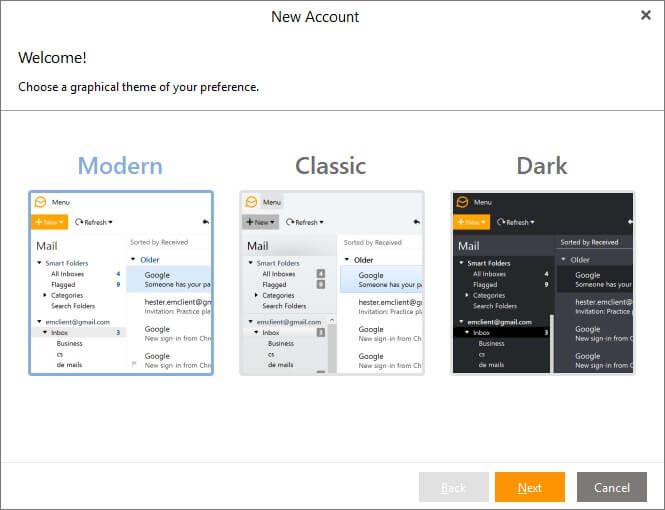
Der nächste Schritt ist die Option zum Importieren aus anderer Software, obwohl ich keine Gelegenheit hatte, dies zu verwenden, da ich in der Vergangenheit keinen anderen E-Mail-Client auf diesem Computer verwendet habe. Es hat korrekt erkannt, dass Outlook als Teil meiner Microsoft Office-Installation auf meinem System installiert war, aber ich habe mich einfach dafür entschieden, den Importvorgang zu überspringen.
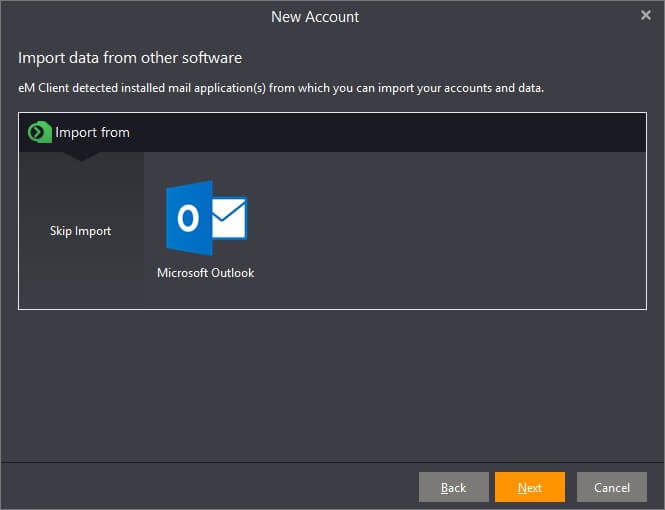
Das Einrichten eines E-Mail-Kontos sollte äußerst einfach sein, vorausgesetzt, Sie verwenden einen der unterstützten E-Mail-Dienste. Eine Liste der wichtigsten Unternehmensdienste ist verfügbar auf ihrer Website hier, aber es gibt viele andere vorkonfigurierte Kontooptionen, die einfach durch den automatischen Einrichtungsmodus von eM Client gehandhabt werden können.
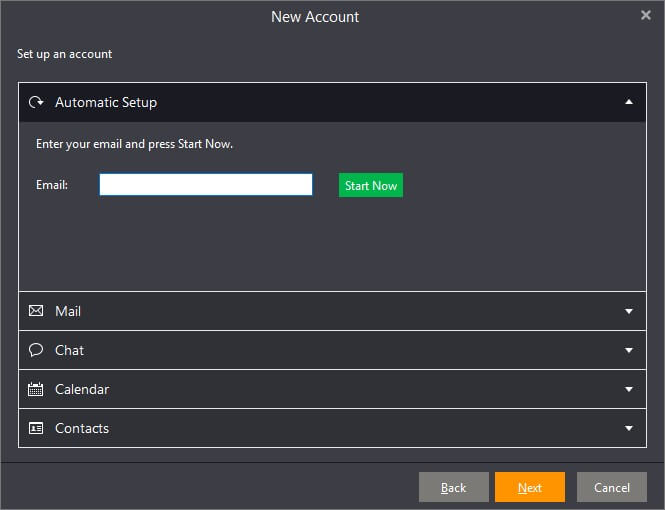
Ich habe zwei separate Konten angemeldet, ein Google Mail-Konto und eines, das über mein GoDaddy-Serverkonto gehostet wird, und beide funktionierten recht reibungslos, ohne dass ich mit den Einstellungen herumspielen musste. Die einzige Ausnahme war, dass eM Client annahm, dass ich einen Kalender mit meinem GoDaddy-E-Mail-Konto verknüpft hatte, und einen Fehler zurückgab, als festgestellt wurde, dass kein CalDAV-Dienst eingerichtet war.
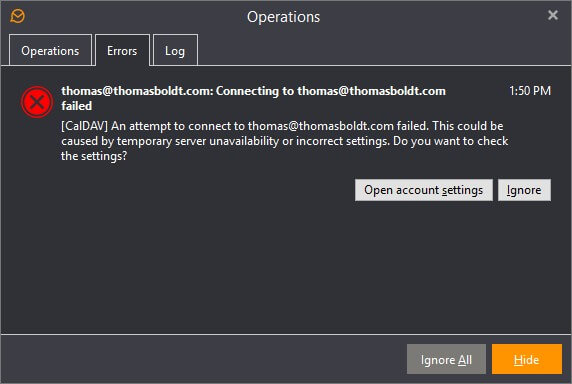
Es ist jedoch eine ziemlich einfache Lösung – einfach auf die Schaltfläche „Kontoeinstellungen öffnen“ zu klicken und das Kontrollkästchen „CalDAV“ zu deaktivieren, verhindert, dass der eM-Client versucht, es zu überprüfen, und alles andere lief reibungslos. Ich habe mir einfach nie die Mühe gemacht, mein GoDaddy-Kalendersystem einzurichten, aber wenn Sie eines verwenden, sollten Sie nicht auf diesen Fehler stoßen und es sollte so einfach wie Ihr Posteingang eingerichtet werden.
Das Einrichten eines Google Mail-Kontos ist ungefähr so einfach, da Sie das vertraute externe Anmeldesystem nutzen, das von jeder Website eines Drittanbieters verwendet wird, mit dem Sie sich mit Ihrem Google-Konto anmelden können. Sie müssen eM Client die Erlaubnis erteilen, Ihre E-Mails/Kontakte/Ereignisse zu lesen, zu ändern und zu löschen, aber das ist offensichtlich alles, damit es richtig funktioniert.
Lesen und Arbeiten mit Ihrem Posteingang
Eines der wichtigsten Tools zur Verwaltung Ihrer E-Mail-Korrespondenz ist die Möglichkeit, E-Mails nach Priorität zu sortieren. Es gibt eine Reihe von E-Mails, die ich gerne in meinem Konto gespeichert habe, wie Rechnungen und Bestellbestätigungen, die ich eher ungelesen lasse, einfach weil sie eine Ressource für die Zukunft sind, wenn ich sie brauche, und ich nicht möchte, dass sie unübersichtlich werden meinen normalen Arbeitsposteingang.
Wenn Sie Ihr Webmail-Konto bereits mit Ordnern konfiguriert haben, werden diese importiert und sind in eM Client verfügbar, aber Sie können ihre Filtereinstellungen nicht ändern, ohne Ihr tatsächliches Webmail-Konto in Ihrem Browser aufzurufen. Es ist jedoch möglich, Regeln aufzustellen, die es Ihnen ermöglichen, innerhalb von eM Client auf genau die gleiche Weise zu filtern.
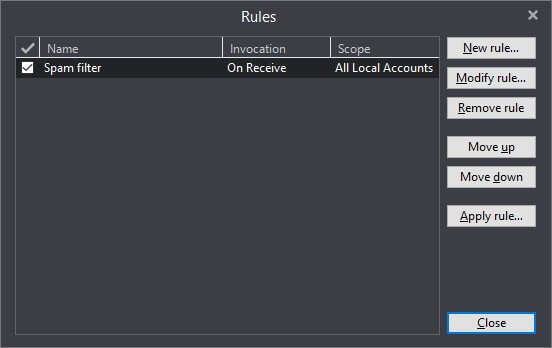
Mit diesen Regeln können Sie alle Nachrichten innerhalb eines bestimmten Kontos in bestimmte Ordner filtern, sodass Sie bestimmte Nachrichten basierend auf ihrem Absender, den darin enthaltenen Wörtern oder fast jeder anderen Kombination von Faktoren, die Sie sich vorstellen können, priorisieren oder depriorisieren können.
So wichtig diese Filter auch sind, es kann etwas mühsam sein, sie für mehrere Konten zu verwalten. Intelligente Ordner verhalten sich sehr ähnlich wie Filter und ermöglichen es Ihnen, Ihre E-Mails basierend auf einer Reihe anpassbarer Suchanfragen zu sortieren, außer dass sie für alle Nachrichten gelten, die Sie von allen Ihren Konten erhalten.
Sie verschieben Ihre Nachrichten nicht wirklich in separate Ordner, sondern verhalten sich eher wie eine Suchabfrage, die ständig ausgeführt wird (und aus irgendeinem Grund bezieht sich das Dialogfeld, das zu ihrer Erstellung verwendet wird, auf sie als Suchordner und nicht als intelligente Ordner.
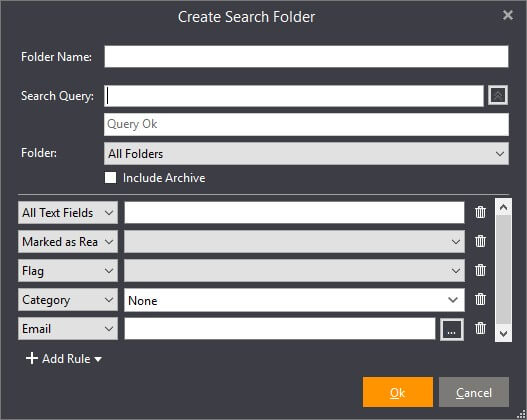
Auf der ausgehenden Seite bietet eM Client eine Reihe praktischer Funktionen zur Vereinfachung Ihres Arbeitsablaufs. Wenn Sie mehrere E-Mail-Adressen eingerichtet haben, können Sie mit einem praktischen Dropdown-Menü schnell ändern, von welchem Konto Sie senden, auch wenn Sie bereits mit dem Schreiben fertig sind.
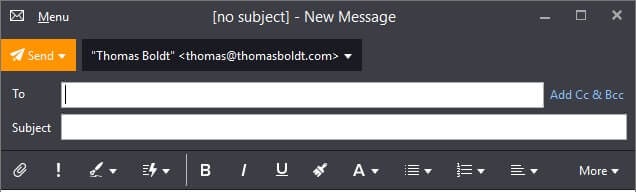
Mit Verteilerlisten können Sie Gruppen von Kontakten erstellen, sodass Sie nie wieder vergessen, Bob vom Vertrieb oder die Schwiegereltern in Ihre E-Mail-Threads aufzunehmen (manchmal kann Organisation auch Nachteile haben ;-).
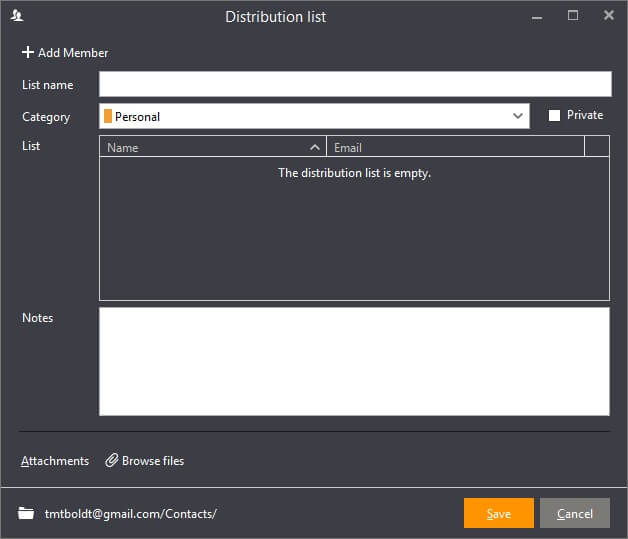
Eine meiner persönlichen Lieblingsfunktionen von eM Client ist die Funktion „Verzögertes Senden“. Es ist überhaupt nicht komplex, aber es kann in einer Reihe verschiedener Situationen äußerst praktisch sein, insbesondere in Kombination mit Verteilerlisten. Wählen Sie einfach den Pfeil neben der Schaltfläche „Senden“ in der E-Mail, die Sie gerade geschrieben haben, und geben Sie eine Uhrzeit und ein Datum für den Versand an.
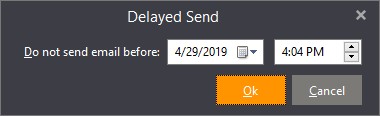
Nicht zuletzt schätze ich die Tatsache sehr, dass eM Client standardmäßig keine Bilder in E-Mails anzeigt. Die meisten Bilder in Marketing-E-Mails werden einfach auf dem Server des Absenders verlinkt und nicht in die Nachricht eingebettet.
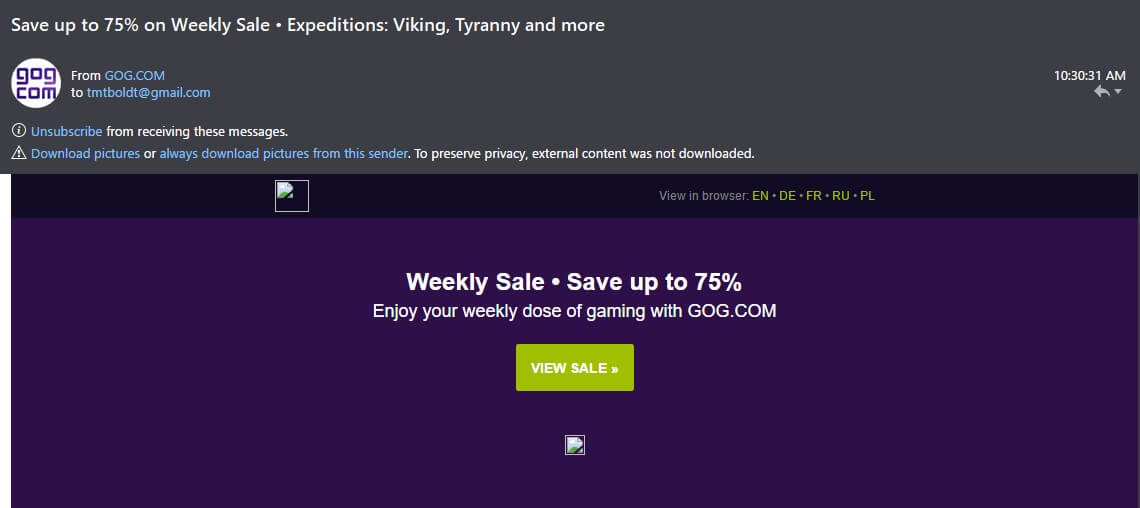
Für diejenigen unter Ihnen, die sich mit Ihrer Cybersicherheit oder Ihren Marketinganalysen nicht auskennen, kann selbst das einfache Öffnen einer E-Mail dem Absender viele Informationen über Sie liefern, nur basierend auf den Abrufanforderungen, die zum Anzeigen der darin enthaltenen Bilder verwendet werden deine E-Mails.
Während diejenigen unter Ihnen, die an Google Mail gewöhnt sind, wahrscheinlich an die meisterhafte Leistung des Google-Spamfilters gewöhnt sind, um zu entscheiden, was sicher angezeigt werden soll, hat nicht jeder Server das gleiche Maß an Diskretion, daher ist es a tolle politik.
Aufgaben & Kalender
Im Allgemeinen sind Aufgaben- und Kalenderfunktionen von eM Client so einfach und effektiv wie der Rest des Programms. Sie tun genau das, was auf der Dose steht, aber nicht viel mehr – und in einem Fall etwas weniger. Es mag nur eine Eigenart sein, wie ich meinen Google-Kalender verwende, aber ich neige dazu, Ereignisse mit der Erinnerungsfunktion und nicht mit der Aufgabenfunktion aufzuzeichnen.
In den Apps von Google spielt dies keine Rolle, da ein spezieller Kalender zum Anzeigen von Erinnerungen erstellt wurde und wie jeder andere Kalender gut mit der Google Kalender-App zusammenspielt.
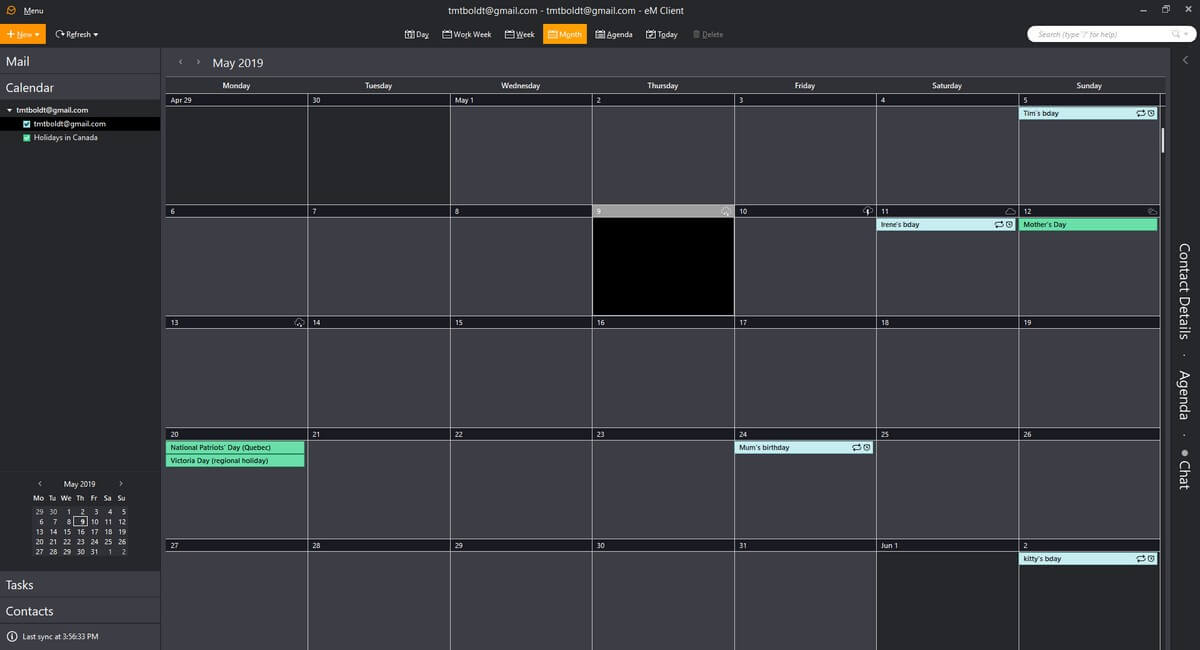
Aber egal was ich versuchte, ich konnte eM Client nicht dazu bringen, meinen Reminders-Kalender anzuzeigen oder sogar seine Existenz zu bestätigen. Ich dachte, es könnte vielleicht im Aufgabenbereich auftauchen, aber auch dort gab es kein Glück. Dies war ein Problem, zu dem ich auch keine Support-Informationen finden konnte, was enttäuschend war, da der Support im Allgemeinen recht gut ist.
Abgesehen von diesem einen seltsamen Problem gibt es nicht wirklich viel über die Funktionen Kalender und Aufgaben zu sagen. Ich möchte nicht, dass Sie denken, dass dies keine guten Werkzeuge sind – weil sie es sind. Eine übersichtliche Benutzeroberfläche mit anpassbaren Ansichten ist großartig, um das Durcheinander zu beseitigen, aber leider bedeutet dies, dass das einzige große Verkaufsargument die Möglichkeit ist, Ihre Kalender und Aufgaben von mehreren Konten zusammen zu bringen.
Während dies eine sehr nützliche Funktion für mehrere E-Mail-Posteingänge ist, ist sie für die meisten Personen, die bereits ein einziges Konto für ihre Kalender- und Aufgabenverwaltung verwenden, merklich weniger hilfreich.
Ich persönlich habe genug Probleme damit, meinen Ein-Konto-Kalender zu verwalten, ganz zu schweigen von der Idee, ihn auf mehrere Konten aufzuteilen!
eM-Client-Alternativen
eM Client bietet ein praktisches Diagramm, das zeigt, wie es im Vergleich zur Konkurrenz abschneidet. Denken Sie nur daran, dass es so geschrieben wurde, dass es wie die beste Option aussieht, und daher nicht auf die Dinge hinweist, die andere tun können, die es nicht kann.
Mailbird (Nur Windows, 24 $ pro Jahr oder 79 $ einmaliger Kauf)
Mailbird ist definitiv einer der besseren derzeit erhältlichen E-Mail-Clients (meiner Meinung nach) und schafft es, die saubere Oberfläche von eM Client mit einer Reihe hilfreicher Add-Ons auszustatten, die Sie effizienter machen sollen. Die Speed-Reader-Funktion ist besonders interessant, ebenso wie die Bandbreite der verfügbaren Integrationen mit sozialen Medien und Cloud-Speichern wie Dropbox.
Eine kostenlose Version ist für den persönlichen Gebrauch verfügbar, aber Sie werden nicht in der Lage sein, die meisten erweiterten Funktionen zu nutzen, die sie interessant machen, und Sie können nur eine begrenzte Anzahl von Konten hinzufügen. Sie können unsere vollständige lesen Mailbird-Rezension hier oder mein direkter Funktionsvergleich von Mailbird vs. eM-Client hier.
Briefkasten (Mac & Windows, $40)
Briefkasten ist ein weiterer ausgezeichneter Client, der neben einigen großartigen Funktionen für Power-User eine saubere Benutzeroberfläche bietet. Mit Quick Post können Sie Inhalte sofort an eine Vielzahl von Diensten senden, von Evernote über Google Drive bis hin zu Instagram. Wenn Effizienz Ihre wahre Liebe ist, können Sie sogar nachverfolgen, wie lange Sie innerhalb des Programms mit E-Mails verbracht haben.
Wenn Sie ein Benutzer mit vielen Computern sind, werden Sie erfreut sein zu wissen, dass Postbox pro Benutzer und nicht pro Gerät lizenziert wird, also können Sie es auf so vielen Computern installieren, wie Sie benötigen, einschließlich einer Mischung aus Macs und Windows-PCs.
Microsoft Outlook (Mac & Windows – 129.99 $)
Outlook nimmt einen einzigartigen Platz in dieser Liste ein, weil es kein Programm ist, das ich jemals aktiv einem Benutzer empfehlen würde, der es nicht unbedingt braucht. Es hat eine riesige Liste von Funktionen, aber das macht es auch wahnsinnig kompliziert, über die Bedürfnisse der meisten Heim- und Kleinunternehmensbenutzer hinaus.
Wenn Sie aufgrund der Unternehmenslösungsanforderungen Ihres Unternehmens nicht gezwungen sind, Outlook zu verwenden, sollten Sie im Allgemeinen die Finger davon lassen und eine der benutzerfreundlicheren Varianten bevorzugen. Wenn ja, hat Ihr Unternehmen wahrscheinlich eine IT-Abteilung, die sich darum kümmert, dass alles für Sie richtig funktioniert. Obwohl ich denke, dass es großartig ist, so viele Funktionen zu haben, wenn 95 % von ihnen einfach die Benutzeroberfläche überladen und sich überhaupt nicht daran gewöhnen, was ist dann wirklich der Sinn?
Lesen Sie auch: Outlook vs. eM-Client
Mozilla Thunderbird (Mac, Windows & Linux – Kostenlos & Open Source)
Thunderbird ist seit 2003 per E-Mail verfügbar, und ich erinnere mich, dass ich ziemlich aufgeregt war, als es zum ersten Mal herauskam; die idee von hochwertiger freier software war damals noch ziemlich neu (*waves cane*).
Seitdem hat es mit über 60 veröffentlichten Versionen einen langen Weg zurückgelegt, und es wird immer noch aktiv weiterentwickelt. Es bietet viele großartige Funktionen, die den meisten Funktionen von eM Client entsprechen – Posteingänge kombinieren, Kalender und Aufgaben verwalten und in eine Reihe beliebter Dienste integrieren.
Leider fällt Thunderbird dem gleichen Problem zum Opfer, das viele Open-Source-Software betrifft – die Benutzeroberfläche. Es sieht immer noch so aus, als wäre es etwa 10 Jahre alt, unordentlich und unattraktiv. Es sind von Benutzern erstellte Themen verfügbar, aber im Allgemeinen sind diese schlechter. Aber wenn Sie sich die Zeit nehmen, sich daran anzupassen, werden Sie feststellen, dass es alle Funktionen bietet, die Sie erwarten würden, zu einem Preis, mit dem Sie einfach nicht streiten können. Lesen Sie unseren ausführlichen Vergleich von Thunderbird vs. eM-Client hier.
Sie können auch unsere detaillierten Bewertungen der besten E-Mail-Clients für lesen Windows und Mac.
Gründe für die Bewertungen
Wirksamkeit: 4/5
eM Client ist ein perfekt effektiver E-Mail-, Aufgaben- und Kalendermanager, aber er tut nicht wirklich viel, was über die grundlegenden Mindestanforderungen hinausgeht, die Sie von einem E-Mail-Client erwarten würden. Es ist sehr einfach einzurichten, Sie können Ihre E-Mails einfach filtern und sortieren und es lässt sich gut in eine Vielzahl von Diensten integrieren.
Das größte Alleinstellungsmerkmal ist nur in der Pro-Version verfügbar, die unbegrenzte automatische Übersetzungen ein- und ausgehender E-Mails bietet.
Preis: 4 / 5
eM Client liegt preislich etwa im Mittelfeld der Konkurrenz und ist im Vergleich zu Outlook ein echtes Schnäppchen. Sie sind jedoch auf ein einzelnes Gerät beschränkt, obwohl mehrere Gerätelizenzen zu leicht reduzierten Kosten erhältlich sind.
Dies ist in Ordnung, wenn Sie nur einen Computer verwenden, aber einige der Wettbewerber haben ähnliche Preise pro Benutzer, sodass Sie eine unbegrenzte Anzahl von Geräten mit einigen zusätzlichen erweiterten Funktionen erhalten, die in eM Client nicht zu finden sind.
Benutzerfreundlichkeit: 5/5
eM Client ist extrem einfach zu konfigurieren und zu verwenden, und das war bei weitem mein Lieblingsteil des Programms. Wenn Sie mit der Konfiguration von Serveradressen und Ports nicht vertraut sind (oder keine Zeit verschwenden möchten), müssen Sie sich definitiv keine Sorgen machen, da die Ersteinrichtung bei den meisten E-Mail-Anbietern vollständig automatisch erfolgt.
Auch der Rest der Benutzeroberfläche ist äußerst übersichtlich gestaltet, was aber teilweise daran liegt, dass sich das Programm auf die Grundlagen konzentriert und es nicht viele zusätzliche Funktionen gibt, die die Dinge überladen oder die Benutzererfahrung beeinträchtigen.
Unterstützung: 4/5
Im Allgemeinen bietet eM Client einen guten Online-Support, obwohl einige der ausführlicheren Inhalte möglicherweise etwas veraltet sind (oder in einem Fall der Link innerhalb des Programms auf eine 404-Seite verwies.
Der einzige Bereich, den sie anscheinend nicht diskutieren will, sind negative Ergebnisse des Programms. Als ich versuchte, mein Problem mit Google Kalender zu lösen, bemerkte ich, dass sie die Erinnerungsfunktion nicht unterstützten, sondern einfach überhaupt nicht diskutiert wurde.
Ein letztes Wort
Wenn Sie nach einem klar gestalteten E-Mail-Client mit guter Unterstützung für eine Reihe von E-Mail-/Kalender-/Aufgabendiensten suchen, eM Client ist eine großartige Option. Es konzentriert sich auf die Grundlagen und macht sie gut – erwarten Sie nur nichts zu Ausgefallenes, und Sie werden glücklich sein. Wenn Sie ein Power-User sind, der nach etwas Leistungsfähigerem sucht, gibt es andere Optionen, die Sie stattdessen vielleicht erkunden möchten.
Was halten Sie von unserer eM-Kundenbewertung? Hinterlasse unten einen Kommentar.
Neuster Artikel